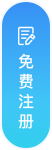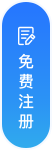如何使用桌面群控?
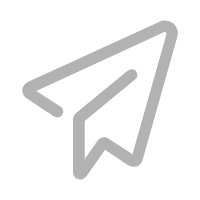 酷鸟云
酷鸟云
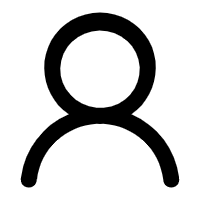 酷鸟云
酷鸟云
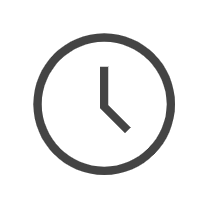 2024-09-04
2024-09-04
使用桌面群控功能,可在同一个屏幕内显示多个服务器画面,并且同时操作多台服务器
一、路径:【管理后台】—【服务器管理】—点击【桌面群控】

二、将服务器添加到远程桌面
1.点击左侧【添加】,将要操作的服务器添加到右侧同屏多画中,则可快速查看多个屏幕;
2.若点击【切换】,当前用户已经在其他标签页正在远程的服务器,可切换至当前选中的服务器标签页/窗口中,
如:当前服务器已在第一个窗口打开,若要切换到第二个窗口,则直接点击第二个窗口后,会自动弹出侧边栏列表,在当前服务器右侧点击【切换】按钮,即可将服务器切换至第二个窗口;


三、同屏多画操作功能说明
1.屏幕展示切换
可切换屏幕为四宫格或者大小屏模式

2.跟随操作
开启时,当前标签页所有窗口的鼠标/抓手跟随操作窗口鼠标/抓手操作;
关闭后,窗格的鼠标和抓手操作各自控制。

3.文件中转
文件中转站是用于临时存放用户要从本地上传到服务器或从服务器下载到本地的文件
——从本地电脑上传文件至服务器
步骤1:从本地拖拽文件至中转站窗口或点击上传本地文件至中转站
步骤2:点击【在服务器中打开】,则可在服务器中打开中转站文件夹,即可查看到刚刚上传的文件

——从服务器下载文件至本地电脑
步骤1:将文件上传至【我的电脑】—【服务器中转站上的Files】磁盘
步骤2:点击上方【文件中转】
步骤3:下载文件中转站中的文件



4.放大缩小
即将当前窗口所操作的服务器画面放大或者缩小
5.抓手/鼠标工具切换
在鼠标状态下点击可切换至抓手工具,使用抓手工具,可移动当前窗口的服务器画面,如果服务器是原大小则不支持移动
6.新标签页打开
点击后在新标签页中打开此服务器,此窗格恢复为空态
7.关闭服务器
点击后关闭此窗格服务器,此窗格恢复为空态